- Muunna AVCHD MP4: ksi
- Muunna MP4 WAV: ksi
- Muunna MP4 WebM: ksi
- Muunna MPG MP4: ksi
- Muunna SWF MP4iksi
- Muunna MP4 OGG: ksi
- Muunna VOB MP4: ksi
- Muunna M3U8 MP4iksi
- Muunna MP4 MPEG-muotoon
- Upota tekstitys MP4: ään
- MP4-jakajat
- Poista ääni MP4: stä
- Muunna 3GP-videot MP4: ksi
- Muokkaa MP4-tiedostoja
- Muunna AVI MP4: ksi
- Muunna muunnos MP4: ksi
- Muunna MP4 MKV: ksi
- Muunna WMA MP4: ksi
- Muunna MP4 WMV: ksi
Lopullinen opas äänitiedoston tehokkaaseen pakkaamiseen
 Käyttäjän Lisa Ou / 13 2023:16
Käyttäjän Lisa Ou / 13 2023:16Oletko yrittänyt pakata äänitiedostoa aiemmin? Kuten ehkä tiedät, se saattaa menettää äänitiedostosi laadun joka tapauksessa. On kuitenkin suuri apu tietää, että pakkaus tarjoaa useita etuja. Riippumatta siitä, onko se ammattikäyttöön vai henkilökohtaiseen käyttöön. Mutta ensin huomaa, että ääni- tai videotiedoston pakkaaminen pienentää sen kokoa. Näin ollen tiedoston lataaminen tai siirtäminen Internetiin ja muihin laitteisiin on helpompaa. Tämä toimenpide on erittäin edullinen monissa tilanteissa. Sinun on esimerkiksi lähetettävä ääni yritykselle, jossa työskentelet, mutta sen tiedostokoko on liian suuri sähköpostiin lähetettäväksi. Tai haluat ladata tiedoston laitteellesi, mutta tallennustila loppuu. Tiedostojen tallentaminen pienempään kokoon kompressorin avulla ratkaisee nämä ongelmat helposti.
Samassa yhteydessä äänitiedostojen pakkaaminen nopeuttaa niiden lähettämistä Internetin kautta. Ei vain pienemmän kokonsa vuoksi, vaan myös siksi, että se käyttää vähemmän tietoa. Näin ollen sen avulla voit tallentaa Internet-tietoja. Äänitiedostojen ja muiden tietotyyppien pakkaaminen on todellakin hyödyllinen tapa käsitellä tiedostoja sujuvammin. Ja mikä parasta, se ei ole monimutkainen toimenpide, varsinkin jos valitset oikean työkalun tai menetelmän äänitiedostojen pakkaamiseen.
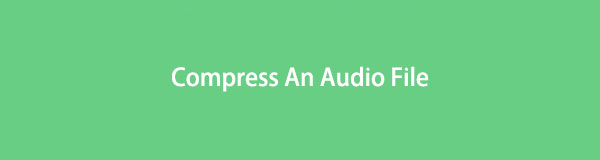
Nyt sinun täytyy miettiä, kuinka löytäisit parhaan tavan tehdä se. No, tämä viesti säästää sinut kaikesta vaivasta. Voit siirtyä alla olevan artikkelin osiin löytääksesi luettelon tehokkaimmista toimintatavoista äänen pakkaamiseen.

Opasluettelo
Osa 1. Äänitiedoston pakkaaminen FoneLab Video Converter Ultimate -sovelluksella
Alkaen johtavasta kompressorista, FoneLab Video Converter Ultimate on monien ihmisten huipulla. Vaikka sen ensisijainen ominaisuus on videon muuntaminen, tämä työkalu sisältää myös lisätoimintoja, jotka toimivat paremmin kuin muut ohjelmat. Ota audiokompressori tai video-kompressori, esimerkiksi. Muihin pakkaustyökaluihin verrattuna FoneLab Video Converter Ultimate tarjoaa enemmän vaihtoehtoja äänen pakkaamiseen laadun heikkenemättä. Sen avulla voit määrittää haluamasi äänitiedoston koon liukusäätimellä, jonka näet myöhemmin. Lisäksi sinulla on mahdollisuus muuntaa äänen muihin muotoihin pakkaamisen jälkeen.
Video Converter Ultimate on paras video- ja äänenmuunnosohjelmisto, joka voi muuntaa MPG / MPEG MP4: ksi nopealla nopeudella ja korkealaatuisella kuvan / äänenlaadulla.
- Muunna mikä tahansa video / ääni, kuten MPG, MP4, MOV, AVI, FLV, MP3 jne.
- Tukee 1080p / 720p HD- ja 4K UHD-videomuunnosta.
- Tehokkaat muokkaustoiminnot, kuten leikkaaminen, rajaaminen, kääntäminen, tehosteet, parannukset, 3D ja muut.
Kiinnitä huomiota alla oleviin ongelmattomiin ohjeisiin, jotta opit käyttämään parasta Mac- ja Windows-äänikompressoria, FoneLab Video Converter Ultimate:
Vaihe 1Suojaa kopio FoneLab Video Converter Ultimaten asennustiedostosta tietokoneellesi. Napsauttamalla Ilmainen lataus -välilehti sen virallisella sivustolla on tapa tehdä se. Avaa seuraavaksi tiedosto ja anna ohjelman tehdä muutoksia laitteeseen. Kun asennus alkaa, odota muutama sekunti, kunnes asennus on valmis. Napsauta sitten Käynnistä nyt käynnistääksesi sen tietokoneellasi.
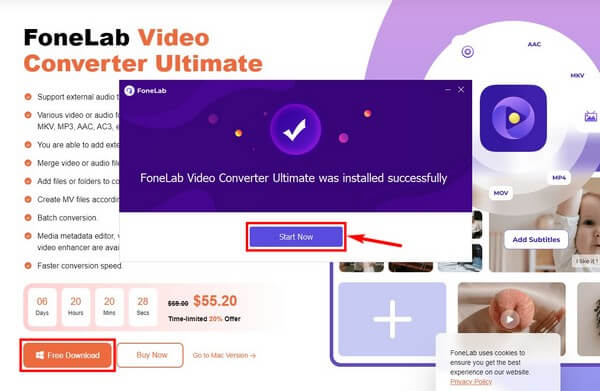
Vaihe 2Ohjelman muuntava ominaisuus on se, joka tervehtii sinua sen pääliittymässä. Napsauta yläosassa olevaa Toolbox Converter-, MV-, Collage- ja Toolbox-vaihtoehdoista löytääksesi kompressorin.
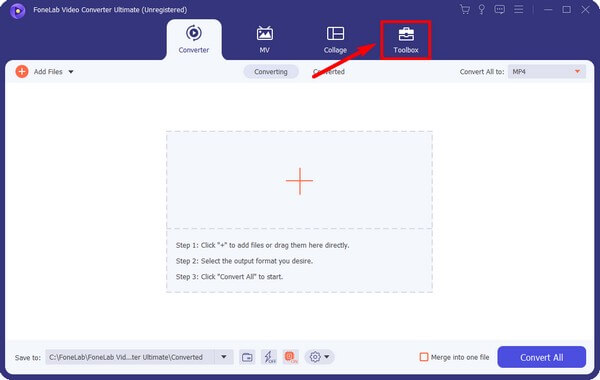
Vaihe 3Toiminto on helppo paikantaa. Klikkaa Äänikompressori, joka on yläosassa olevien ominaisuuksien kolmas laatikko. Kun se avautuu, paina käyttöliittymän plusmerkkiä ja valitse sitten ääni, jonka haluat pakata tiedostokansiostasi.
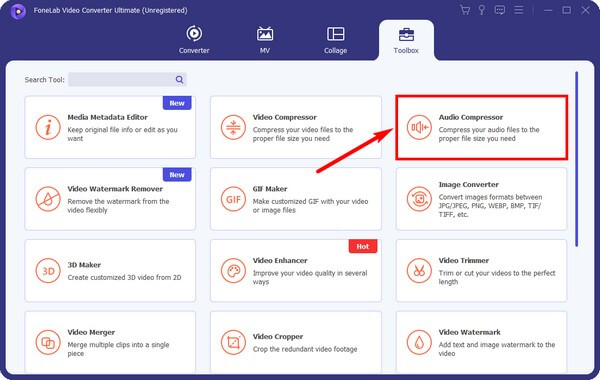
Vaihe 4Äänenpakkausvaihtoehdot tulevat näkyviin. Säädä liukusäädintä Koko-asetuksen mukaiseksi haluamasi tiedostokoon mukaan. Voit myös valita haluamasi äänen bittinopeuden, näytteenottotaajuuden jne. Sen jälkeen on aika painaa Puristaa -painiketta pienentääksesi äänitiedoston kokoa.
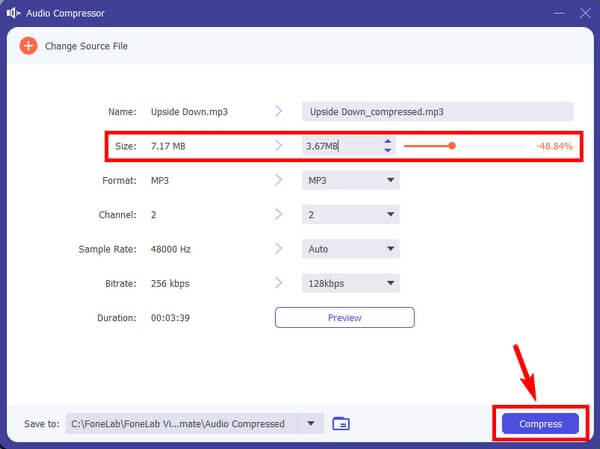
Video Converter Ultimate on paras video- ja äänenmuunnosohjelmisto, joka voi muuntaa MPG / MPEG MP4: ksi nopealla nopeudella ja korkealaatuisella kuvan / äänenlaadulla.
- Muunna mikä tahansa video / ääni, kuten MPG, MP4, MOV, AVI, FLV, MP3 jne.
- Tukee 1080p / 720p HD- ja 4K UHD-videomuunnosta.
- Tehokkaat muokkaustoiminnot, kuten leikkaaminen, rajaaminen, kääntäminen, tehosteet, parannukset, 3D ja muut.
Osa 2. Äänitiedoston pakkaaminen hiiren kakkospainikkeella
Jos et halua käyttää kolmannen osapuolen ja online-työkaluja tai et halua asentaa mitään, on olemassa tapa pakata ääni File Explorerissa. Sinun tarvitsee vain pakata tiedosto kansioon napsauttamalla hiiren kakkospainikkeella pienentääksesi tiedostokokoa nopeasti. Tämä menetelmä ei kuitenkaan salli sinun toistaa tiedostoja helposti. Sinun on purettava tai purettava ääni, ennen kuin voit kuunnella niitä uudelleen.
Kiinnitä huomiota seuraaviin ohjeisiin pakataksesi äänitiedostoja napsauttamalla hiiren kakkospainikkeella:
Vaihe 1Avaa tietokoneesi File Explorer ja etsi äänitiedosto, jonka haluat pakata. Kun näet tiedoston, napsauta sitä hiiren kakkospainikkeella ja pidä hiiren osoitin sen päällä Lähetä vaihtoehto.
Vaihe 2Lisävalikko tulee näkyviin. Klikkaa Pakattu (pakattu) kansio vaihtoehto jatkaa. Luodaan zip-kansio, joka sisältää nyt pakatun äänitiedoston.
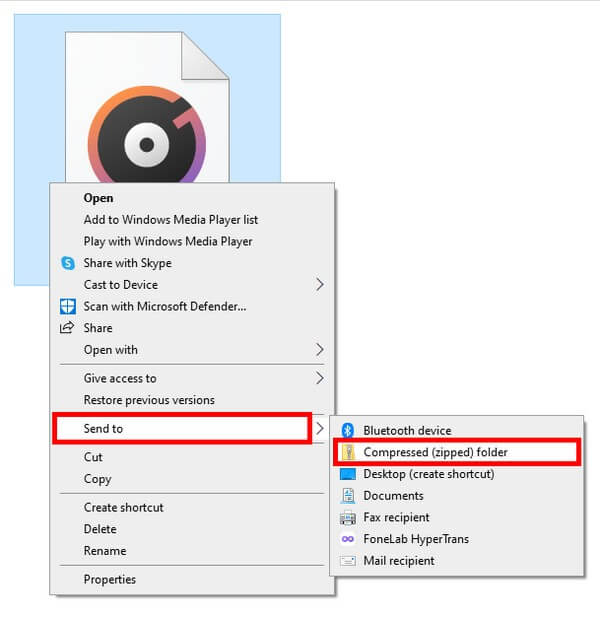
Osa 3. Äänitiedoston pakkaaminen Audacityn avulla
Audacity on ilmainen digitaalinen muokkaustyökalu, joka on saatavana Windowsissa, macOS:ssä ja muissa käyttöjärjestelmissä. Yksi sen merkittävistä ominaisuuksista on sen pakkaustoiminto. Tämä työkalu on ylpeä kompressoriefektistään, joka vähentää äänen dynaamista aluetta. Näin ollen myös äänitiedoston koon pienentäminen. Mutta kuten muillakin työkaluilla, sillä on haittapuoli, ja kyvyttömyys esikatsella etukäteen on yksi niistä. Jos esimerkiksi haluat lisätä ääniin tehosteen, sinun on käytettävä sitä välittömästi ennen tuloksen kuuntelua.
Kiinnitä huomiota seuraaviin ohjeisiin saadaksesi lisätietoja äänitiedoston pakkaamisesta Audacityllä:
Vaihe 1Käsittele asennus Rohkeus ja käynnistä se tietokoneellasi. Avaa äänitiedosto ohjelmassa ja napsauta sitten Vaikutus välilehti käyttöliittymän yläosassa.
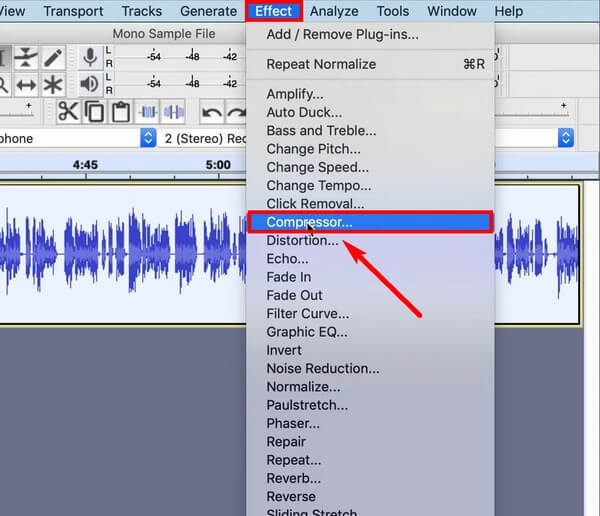
Vaihe 2Kun avattava luettelo tulee näkyviin, valitse Kompressori edetä. Useita liukusäätimiä näytetään. Sinun tarvitsee vain säätää niitä saadaksesi haluamasi äänen koon ja laadun.
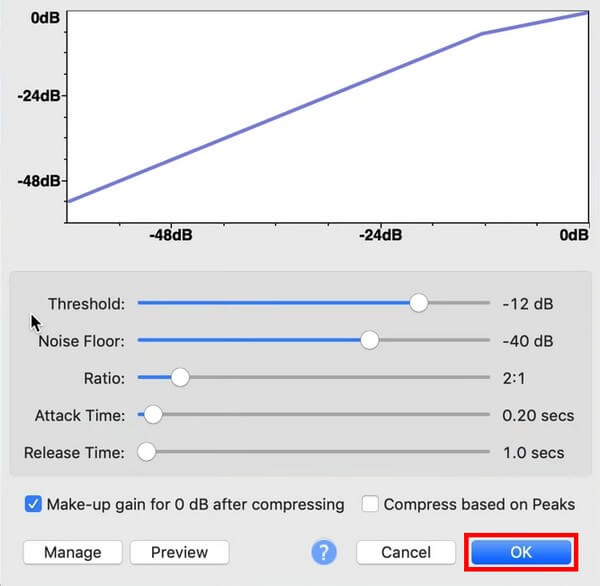
Vaihe 3Kun olet valmis, napsauta OK pakkaamaan äänitiedoston.
Osa 4. Äänitiedoston pakkaaminen verkossa
Verkosta löytyy joukko pakkaustyökaluja, mutta kaikki eivät ole luotettavia. Jos haluat mieluummin käyttää online-työkalua, voit kokeilla Media.iota. Se on videokompressori, -muunnin ja -muokkaus samaan aikaan. Huomaa kuitenkin, että tämä työkalu on melko uusi markkinoilla. Näin ollen se ei ole vielä kovin hiottu, ja saatat kohdata jatkuvia muutoksia ohjelman kehittyessä.
Kiinnitä huomiota seuraaviin ohjeisiin kokeillaksesi Windowsin ja muiden Media.io:n äänikompressoria:
Vaihe 1Vieraile Media.io-sivustolla ja siirry sen äänenpakkaustyökalusivulle. Klikkaa Valitse Tiedostot -välilehti, jonka näet näytön keskellä. Avaa seuraavaksi äänitiedosto ohjelmasivulla.
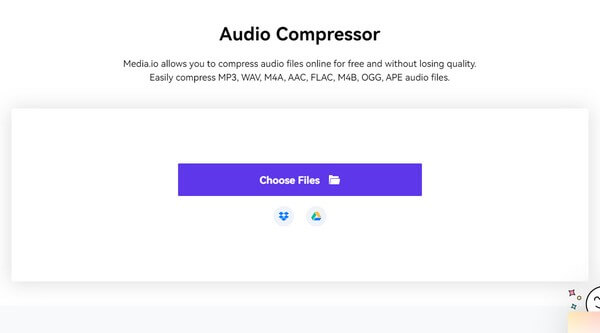
Vaihe 2Napsauta sen jälkeen Laadukas alasveto valikosta valitaksesi haluamasi tiedostokoon. Paina sitten Puristaa välilehti, kun olet valmis.
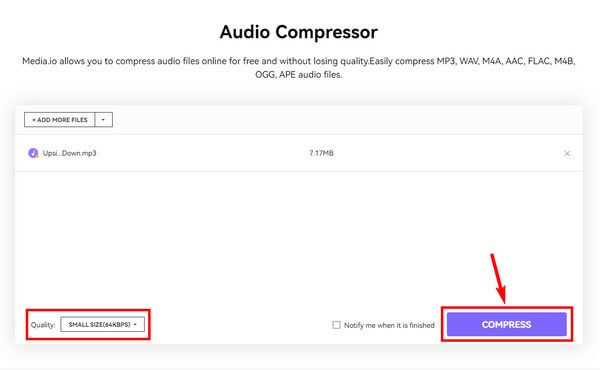
Vaihe 3Odota prosessin päättymistä 100-prosenttisesti, ennen kuin voit lopulta ladata pakatun äänitiedoston ja tallentaa sen tietokoneellesi.
Video Converter Ultimate on paras video- ja äänenmuunnosohjelmisto, joka voi muuntaa MPG / MPEG MP4: ksi nopealla nopeudella ja korkealaatuisella kuvan / äänenlaadulla.
- Muunna mikä tahansa video / ääni, kuten MPG, MP4, MOV, AVI, FLV, MP3 jne.
- Tukee 1080p / 720p HD- ja 4K UHD-videomuunnosta.
- Tehokkaat muokkaustoiminnot, kuten leikkaaminen, rajaaminen, kääntäminen, tehosteet, parannukset, 3D ja muut.
Osa 5. Usein kysyttyä äänitiedoston pakkaamisesta
1. Voitko kuunnella ääntä ennen pakkaamista?
Se riippuu siitä mitä kompressoria käytät. Useimmat työkalut eivät tue tätä toimintoa, jossa voit kuunnella äänilähtöä ennen sen tallentamista. Mutta jos käytät FoneLab Video Converter Ultimate, sen avulla voit kuunnella tai esikatsella äänen ensimmäiset 10 sekuntia. Siksi voit tarkistaa, oletko tyytyväinen tuotteeseen ennen sen tallentamista.
2. Onko Audacity käyttäjäystävällinen äänen pakkaamiseen Macilla ja muilla?
Se on käyttäjäystävällinen, jos sinulla on jo varmuuskopiointitietoa joistakin äänitiedostojen teknisistä näkökohdista. Mutta jos olet aloittelija tai ensimmäistä kertaa käyttäjä, saatat haluta kokeilla muita työkaluja, kuten FoneLab Video Converter Ultimate yksinkertaisempaa prosessia varten.
3. Onko mahdollista pakata muita tiedostotyyppejä FoneLab Video Converter Ultimate -sovelluksella?
Kyllä ehdottomasti. Äänikompressoria lukuun ottamatta FoneLab Video Converter Ultimate voi pakata muita tietotyyppejä, kuten videoita ja kuvia.
Kiitos kun luit loppuun asti. Toivomme, että yllä olevat menetelmät ovat auttaneet sinua saavuttamaan tavoitteesi äänen pakkaamisesta. Jos sinulla on lisää kysymyksiä, ilmoita ne kommenttiosiossa.
Video Converter Ultimate on paras video- ja äänenmuunnosohjelmisto, joka voi muuntaa MPG / MPEG MP4: ksi nopealla nopeudella ja korkealaatuisella kuvan / äänenlaadulla.
- Muunna mikä tahansa video / ääni, kuten MPG, MP4, MOV, AVI, FLV, MP3 jne.
- Tukee 1080p / 720p HD- ja 4K UHD-videomuunnosta.
- Tehokkaat muokkaustoiminnot, kuten leikkaaminen, rajaaminen, kääntäminen, tehosteet, parannukset, 3D ja muut.
